Comment empêcher les programmes de démarrer sous Windows 7
Comment empêcher les programmes de démarrer sous Windows 7
Trouvez et réparez automatiquement les erreurs de Windows grâce à l'outil de réparation de PC
Reimage est un excellent outil de réparation qui détecte et répare automatiquement différents problèmes du système d'exploitation Windows. Avoir cet outil protégera votre PC contre les codes malveillants, les défaillances matérielles et plusieurs autres bugs. En outre, cela vous permet également d'utiliser votre appareil au maximum de ses capacités et de ses performances.
- Étape 1: Télécharger l'outil de réparation et d'optimisation des PC (Windows 11, 10, 8, 7, XP, Vista - Certifié Microsoft Gold).
- Étape 2: Cliquez sur "Démarrer l'analyse" pour trouver les problèmes de registre de Windows qui pourraient être à l'origine des problèmes du PC.
- Étape 3: Cliquez sur "Réparer tout" pour résoudre tous les problèmes.
Au fil du temps, au fur et à mesure que vous installez de plus en plus de programmes, vous remarquez que le démarrage de votre ordinateur prend de plus en plus de temps. C’est probablement parce que de nombreuses applications sont aujourd’hui intégrées au processus de démarrage de Windows et se chargent automatiquement à chaque démarrage de votre ordinateur.
Pour certaines applications, cela convient (antivirus, pare-feu, etc.) et cela ne pose aucun problème. Cependant, pour la plupart des applications, il s’agit simplement d’un monstre de ressources qui ne fait que prendre de la mémoire et du processeur et augmente le temps de démarrage.
Avec l’outil de configuration de Microsoft (msconfig.exe), nous pouvons vérifier rapidement et facilement ce qui s’exécute au démarrage et désactiver ce que nous préférons exécuter manuellement après le démarrage.
MsConfig.exe existe depuis longtemps. C’est un utilitaire développé par Microsoft, on peut donc lui faire confiance. Il est principalement utilisé pour modifier la configuration des éléments de démarrage de Windows 7, Vista ou XP, mais également d’autres éléments.
Vous devez donc faire attention (la référence de Spider-Man « Avec un grand pouvoir vient une grande responsabilité » vient à l’esprit) lorsque vous jouez avec. Si vous suivez les instructions étape par étape ci-dessous, tout ira bien.
Pourquoi les utilisateurs veulent-ils empêcher le lancement de programmes lorsque Windows 7 est en cours d’exécution

Les utilisateurs de Windows ont parfois besoin d’empêcher certains programmes de se lancer au démarrage pour diverses raisons (car le programme cible est malveillant ou dangereux, il consomme beaucoup de ressources informatiques après son lancement au démarrage, etc.)
Certains utilisateurs ont vu leur ordinateur s’arrêter de fonctionner et ne pouvaient même pas déplacer le curseur lors du démarrage de l’ordinateur car un certain programme a paralysé le système d’exploitation et l’a fait geler.
Heureusement, empêcher un programme de s’exécuter au démarrage sur un ordinateur Windows 7 est assez simple. Cependant, il existe plusieurs méthodes qu’un utilisateur de Windows 7 peut utiliser pour empêcher un programme ou une application de s’exécuter sur un ordinateur au démarrage.
Comment empêcher les programmes de se lancer au démarrage sous Windows 7
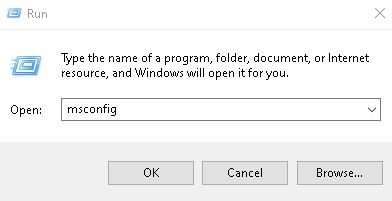
Utiliser l’utilitaire MSConfig
La plupart des utilisateurs de Windows peuvent utiliser l’utilitaire MSConfig pour désactiver les programmes de démarrage en suivant ces étapes.
- Cliquez sur Démarrer, puis sur Exécuter.
- Tapez MSConfig dans la zone de texte, puis appuyez sur Entrée.
- Dans la fenêtre Configuration système qui apparaît (voir ci-dessous), cliquez sur l’onglet Démarrage.
- Décochez chaque programme que vous ne voulez pas charger au démarrage.
démarrage de windows
Le dossier de démarrage de Windows est un autre endroit où sont stockés les programmes de démarrage. Pour afficher ce dossier, procédez comme suit.
- Cliquez sur Démarrer, Programmes, Démarrage, puis recherchez le programme que vous souhaitez supprimer.
- Cliquez ensuite avec le bouton droit sur le programme et sélectionnez Désinstaller dans le menu déroulant qui apparaît.
- Cette action empêchera le programme de se charger automatiquement au démarrage.
- Si vous voyez le programme que vous souhaitez désinstaller, mais que vous avez Windows 95, cliquez sur Démarrer, Paramètres, puis sur la barre des tâches et le menu Démarrer.
- Cliquez sur l’onglet Programmes dans le menu Démarrer, cliquez sur Avancé, sélectionnez le dossier Programmes, puis le dossier Exécuter.
- Mettez en surbrillance le programme que vous ne souhaitez pas exécuter automatiquement et appuyez sur la touche Suppr de votre clavier.
Registre windows
Le registre Windows est un autre endroit courant où les programmes s’exécutent automatiquement. Si vous n’êtes pas familier avec le registre et ses dangers potentiels, consultez la page d’aide du registre. Une fois que vous vous êtes familiarisé avec le registre, suivez ces étapes.
- Cliquez sur Démarrer, Exécuter, tapez Regedit, puis appuyez sur Entrée.
- Cliquez sur HKEY_LOCAL_MACHINE.
- Cliquez sur Ajouter ou supprimer des programmes.
- Cliquez sur Microsoft.
- Cliquez sur Windows.
- Cliquez sur Version actuelle.
- Cliquez sur Exécuter.
- Dans le dossier Exécuter, recherchez le ou les programmes que vous ne souhaitez pas exécuter au démarrage.
- Lorsque vous trouvez le fichier, mettez-le en surbrillance et appuyez sur la touche Suppr.
- Quittez le registre et redémarrez votre ordinateur.
Windows services
Microsoft Windows peut également charger le programme automatiquement à l’aide des services Windows. Pour vérifier quels services sont actuellement configurés sur votre ordinateur, procédez comme suit.
Veuillez noter que l’utilisateur doit avoir des privilèges d’administrateur pour effectuer les étapes suivantes.
- Cliquez sur Démarrer, sélectionnez Paramètres, puis Panneau de configuration.
- Ouvrez Outils d’administration, puis cliquez sur Services.
- Recherchez le service que vous souhaitez désactiver et double-cliquez dessus.
- Modifiez le type de démarrage automatique sur désactivé.
Foire aux questions
Comment empêcher les programmes de s’ouvrir au démarrage de Windows ?
Sur la plupart des ordinateurs Windows, vous pouvez accéder au Gestionnaire des tâches en appuyant sur Ctrl+Maj+Échap puis en cliquant sur l’onglet Exécuter. Sélectionnez un programme dans la liste et cliquez sur Désactiver si vous ne souhaitez pas qu’il s’exécute au démarrage.
Comment vérifier quels programmes sont lancés au démarrage sous Windows 7 ?
Ouvrez le panneau de configuration.
Pour ouvrir le panneau, essayez l’une des méthodes suivantes : Ouvrez le Gestionnaire des tâches et sélectionnez l’onglet Démarrage. Ouvrez le menu Démarrer de Windows et tapez « Autorun » pour trouver le programme.
Quels programmes puis-je désactiver dans le menu Démarrer ?
Vous pouvez souvent désactiver le démarrage automatique du programme dans sa fenêtre de paramètres. Par exemple, dans les programmes courants tels que uTorrent, Skype et Steam, vous pouvez désactiver la fonction d’exécution automatique dans la fenêtre des paramètres. Cependant, pour de nombreux programmes, vous ne pouvez pas simplement désactiver leur lancement automatique dans Windows.
Comment puis-je désactiver les programmes à exécution automatique sans msconfig dans Windows 7 ?
Ouvrez simplement le Gestionnaire des tâches en cliquant avec le bouton droit sur la barre des tâches ou en utilisant CTRL + SHIFT + ESC, cliquez sur « Détails », allez dans l’onglet « Autorun », puis utilisez le bouton « Désactiver ». C’est vraiment aussi simple que cela.
